快速實用!PDF去背的2個最佳辦法推薦!
您可能會想要升級您的業務方式。在更新檔案的時候,您可能也需要更新 PDF 檔案,以確保資訊正確。
雖然 PDF 檔案是不可編輯的,但你可以去除 PDF 的背景,方便用於其他用途。如果你正在尋找PDF去背的工具,請深入閱讀這個指南,了解如何PDF去背。
第一部分:PDF去背的 2 種工具推薦
1. 使用 PDFelement PDF去背
PDFelement 是一款出色的 PDF 背景去除工具,可以迅速去除 PDF 檔案中的背景。此外,PDFelement 不會影響文檔的品質,也不會對你正在編輯的文檔進行不必要的更改。
除了提供出色的免費試用版本外,PDFelement 還讓你探索卓越的高級套餐。
以下是透過 PDFelement 學習如何從 PDF 文檔中去除背景的逐步指南。
1.下載並安裝 PDFelement,然後啟動該程式。接下來,按下 ''+'' 按鈕以開始操作。導航到 ''打開'' 窗口並搜尋你的檔案。然後,選擇檔案後點擊打開圖標。你也可以將檔案拖放到軟體中。

2.要從 PDF 文檔中去除背景,你需要按下編輯按鈕。接下來,必須點擊背景按鈕並選擇 ''刪除背景'' 圖標。這樣就能去除 PDF 文檔中的背景。你會注意到 PDF 的品質在這個過程中並沒有受到損害。

2. 使用 Dochub PDF去背
如果你不想在去除 PDF 檔案背景的同時妥協於文檔的效率,可以考慮 Dochub。這款 PDF 背景去除工具的一個重要特點是,它甚至不要求你安裝任何軟體;只需訪問 Dochub 的官方網頁即可去除 PDF 文檔的背景。
除了去除 PDF 文檔的背景,該工具還使使用者能夠自訂其他參數,因為它也不會影響文檔的品質。
以下是透過 DocHub 學習如何從 PDF 檔案中去除背景的詳細指南。
1.訪問 Dochub 的官方網站,然後點擊登入按鈕。這樣,你可以透過創建 Dochub 帳戶的電子郵件和密碼來輸入登入憑據。

2.登入並使用 DocHub 的憑據簽名後,你需要訪問儀表板並選擇你想要去除背景的 PDF 文檔。現在你可以將 PDF 文檔拖放到 DocHub 的主介面中。

3.現在,你可以點擊去除圖標,輕鬆去除 PDF 的背景。你還可以進行更多修改,以對 PDF 文檔進行更多更改。

第二部分:工具推薦:圖片去背的最佳AI工具
你可以在這篇文章中了解到去除 PDF 背景的最佳工具,但如果你想要去除圖像的背景怎麼辦?你能否選擇一個在去除圖像背景的同時不會損害圖像品質的工具?
HitPaw FotorPea是最實用的去背工具之一,允許你在保持照片原始品質的同時去除圖像背景。除了去除圖像背景,HitPaw FotorPea 還可以用引人注目的顏色替換被去除的區域。
此外,HitPaw FotorPea 還可以在自動識別後去除圖像中的不需要物體。最讓人欣賞 HitPaw FotorPea 的地方在於,儘管它提供了簡單的使用者介面,但 HitPaw 物體去除工具卻提供了高度專業和先進的服務。
特點- 它允許你快速去除照片背景。
- HitPaw Photo Object 在去除圖像背景的同時不會妨礙圖像品質。
- 它允許你對圖像背景應用華麗的顏色。
- 你可以自動去除圖像中的不需要物體。
- 它可以在去除之前自動找到不需要的物體。
- 它幫助去除不需要的物體,包括陰影、雜物或某個人。
以下是使用 HitPaw FotorPea 去除圖像背景的逐步指南。
步驟 1:訪問 HitPaw FotorPea 的官方網站,並在你的電腦上安裝該軟體。接下來,啟動程式並點擊「去除背景」,然後上傳你想去除背景的照片。

步驟 2:一旦你上傳了照片,HitPaw FotorPea 會自動去除圖像的背景。你還可以查看輸入圖像和輸出圖像之間的差異。


步驟 3:你可以點擊「擦除」按鈕,從圖像中去除特定區域。如果你打算保留照片的特定區域,可以點擊「保留」按鈕。

步驟 4:如果你打算對圖像背景應用不同的顏色,HitPaw FotorPea 提供了令人驚艷的選項。你可以點擊顏色按鈕並選擇所需的顏色。

步驟 5:點擊「預覽」按鈕以檢查你所做的所有更改。檢查所有更改後,你可以點擊「匯出」按鈕下載照片。

第三部分:PDF去除背景的常見問題
Q1. 如何去除PDF簽名的背景?
A1. 你可以快速去除PDF簽名的背景。為此,你需要啟動PDF簽名檔案。在啟動後,必須選擇「編輯PDF」按鈕。接著,導航至輔助工具列並選擇「更多」按鈕。選擇背景圖示後,點擊「移除」按鈕。你可以透過點擊「是」按鈕確認此操作。
Q2. 如何在PDF中使文字透明?
A2. 如果你想讓PDF檔案看起來透明,可以使用PDFelement來處理。你需要在PDFelement中啟動檔案,然後直接進入編輯部分。訪問編輯部分後,你可以使圖像背景透明。
結論
有多種因素可能促使你去除PDF的背景。我們列出了值得推薦的方法來幫助你學習如何從PDF檔案中去除背景。除了下載軟體之外,你還可以考慮在線背景去除工具來拆除PDF檔案的背景。
我們推薦HitPaw FotorPea作為最佳方式,來拆解圖像背景並為圖像應用絕佳的背景顏色。HitPaw FotorPea不會損害圖像的品質,並自動執行所有編輯操作。


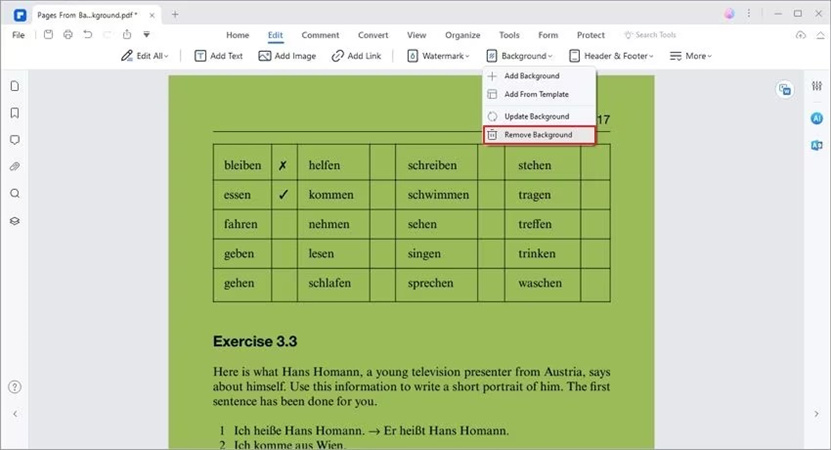
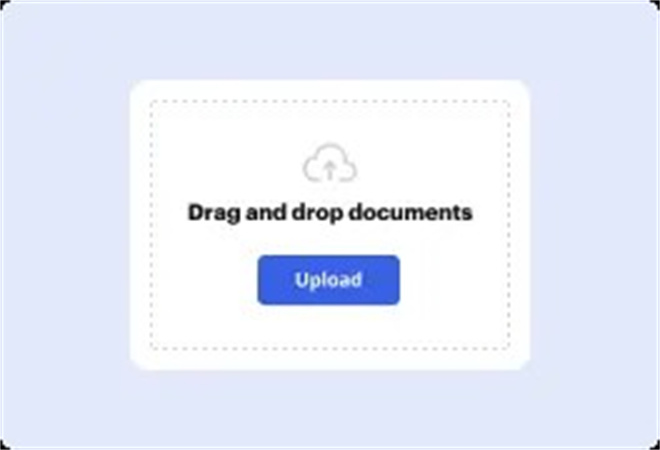
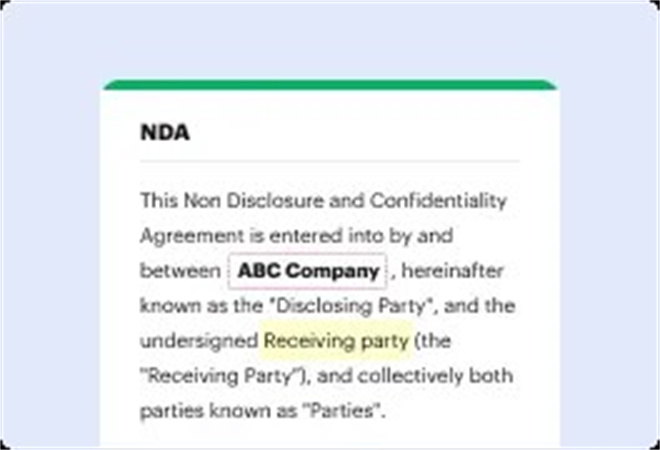
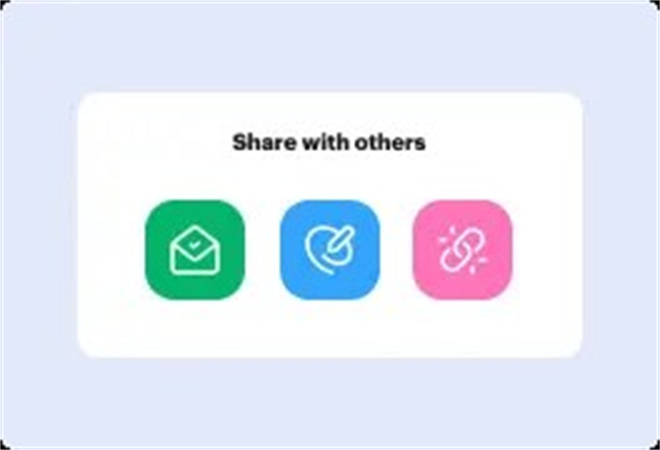




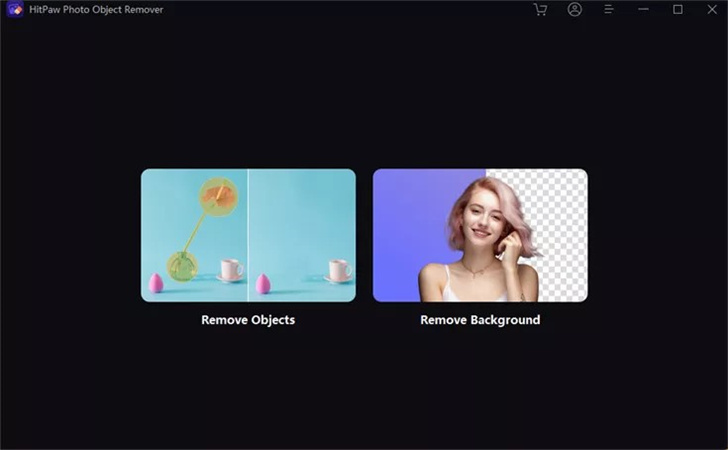
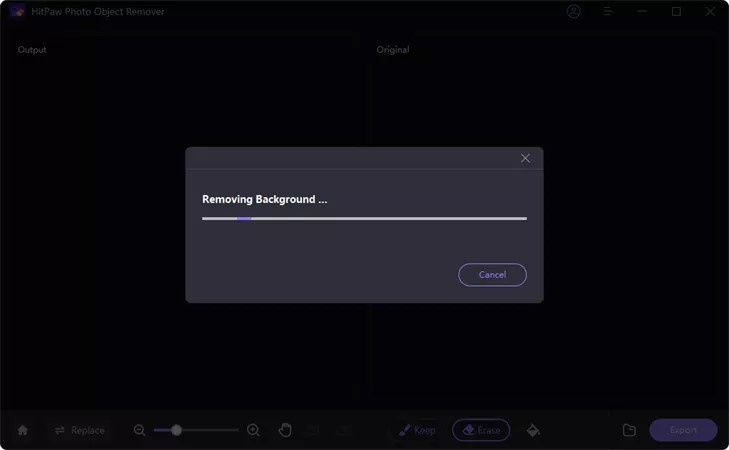
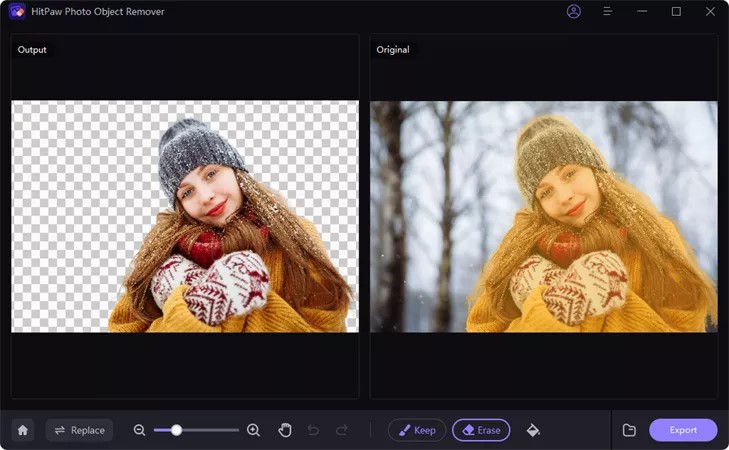






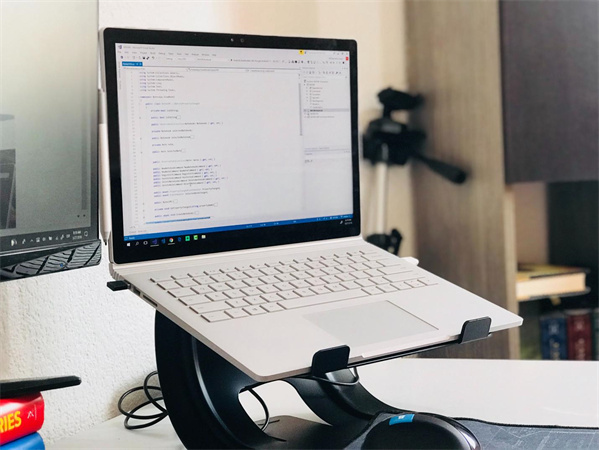



分享文章至:
選擇產品評分:
Joshua
HitPaw 特邀主編
熱衷於分享3C及各類軟體資訊,希望能夠透過撰寫文章,幫助大家瞭解更多影像處理的技巧和相關的AI資訊。
檢視所有文章留言
為HitPaw留下您的寶貴意見/點評